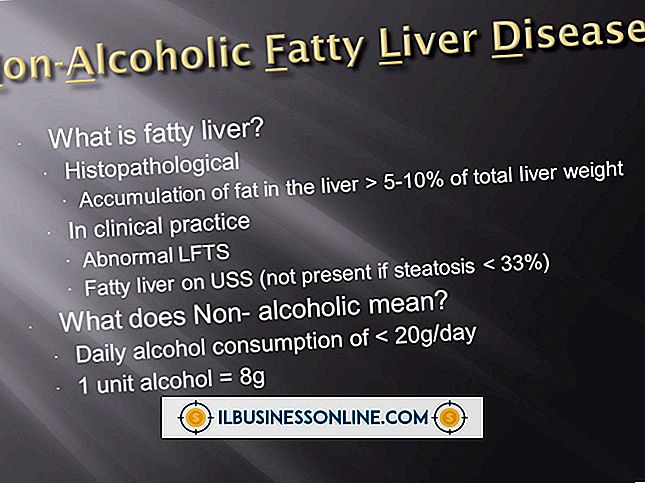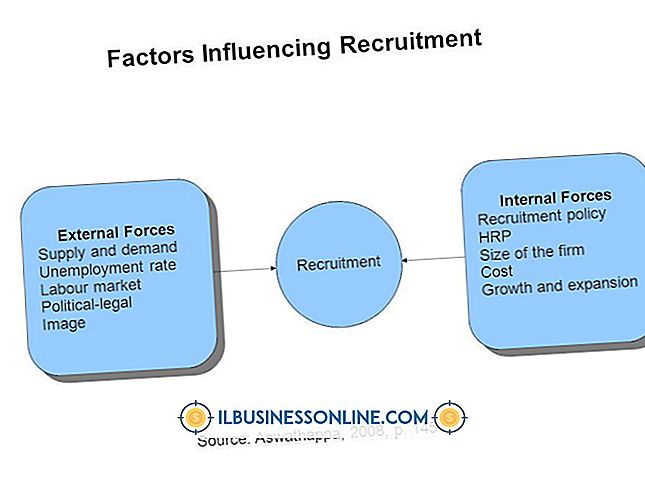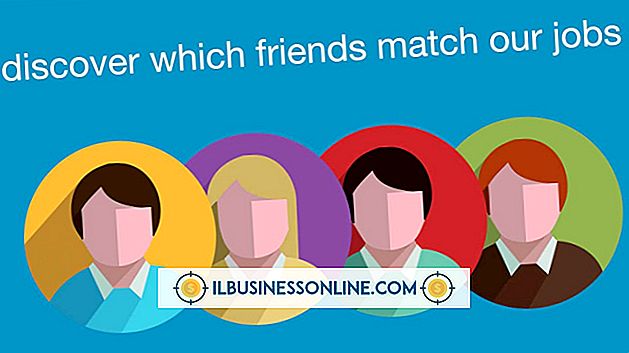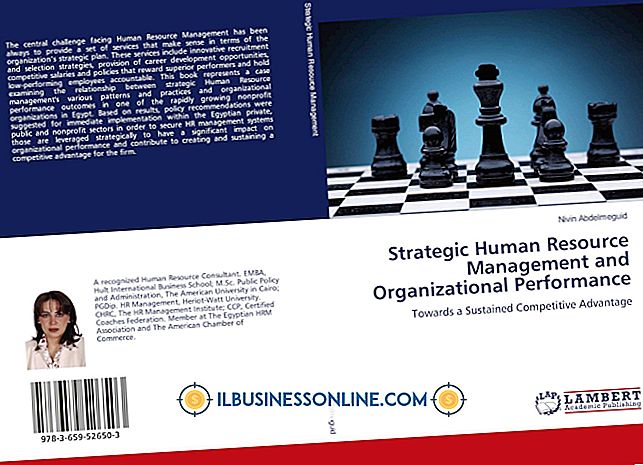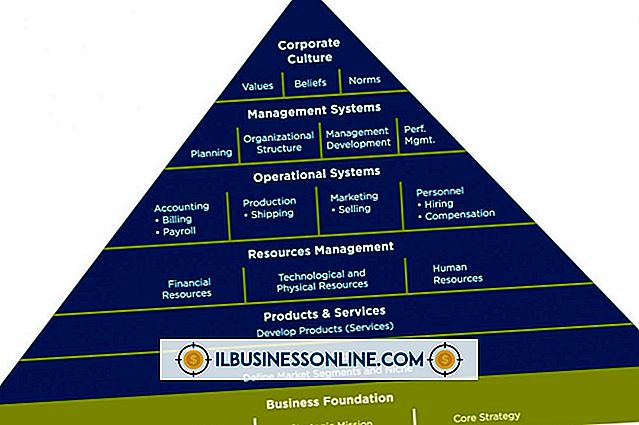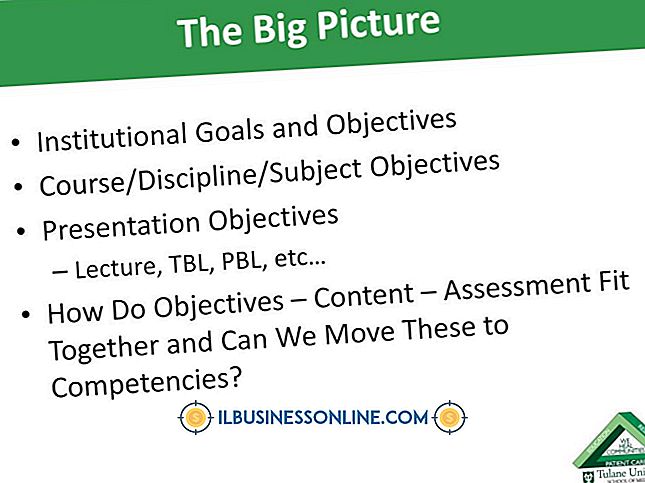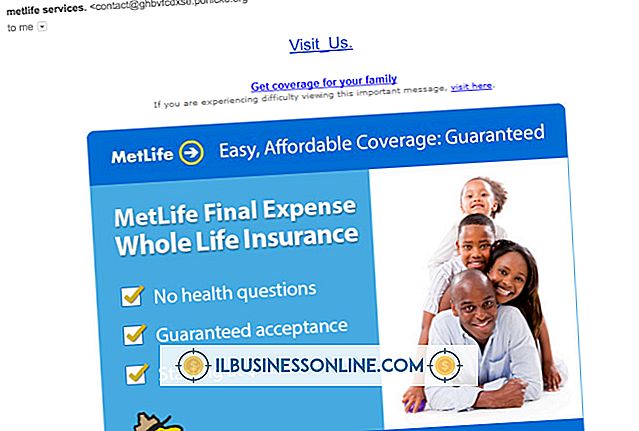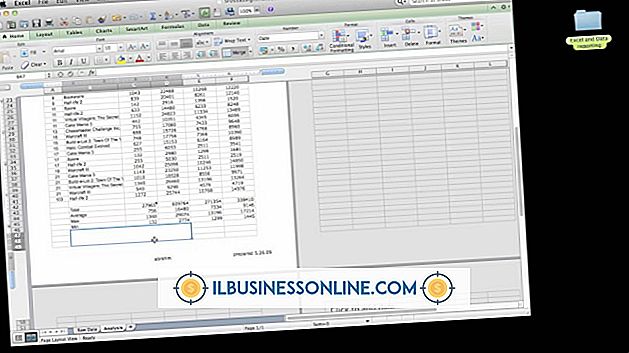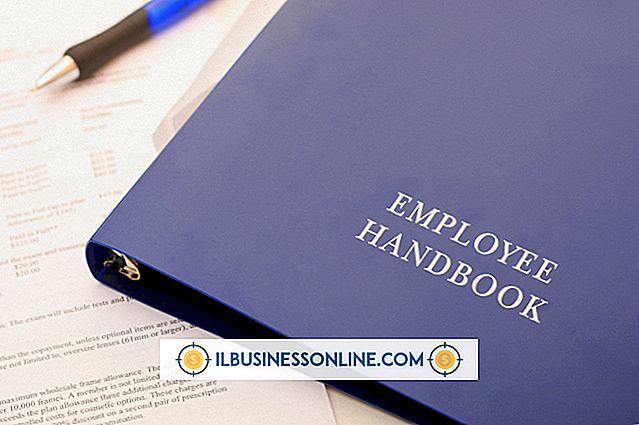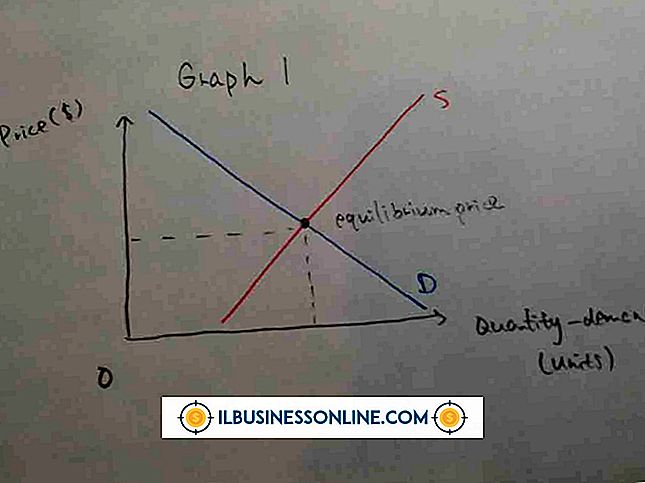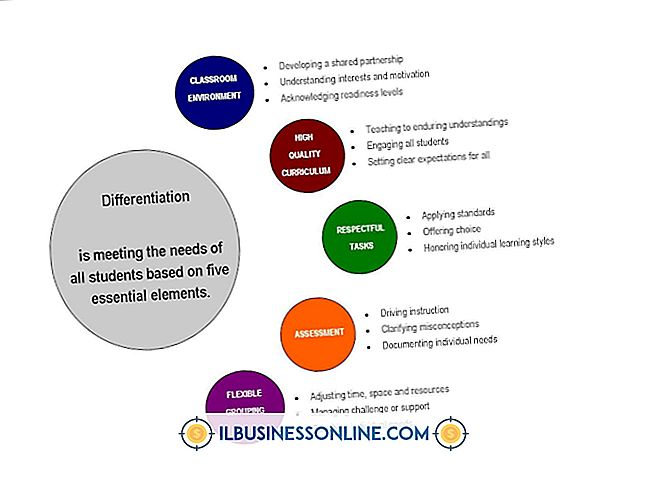Slik endrer du bakgrunnsfargen på et visittkort i Publisher

Bruke Microsoft Publisher er en ideell måte for en liten bedrift å få navnet sitt ut i samfunnet og potensielle kunders hender --- det er ikke nødvendig å betale heftige utskriftspriser og bestille massive mengder av nødvendige massekort når du kan lage din egen. Utgiver, som følger med sitt eget sett med visittkortmaler, lar deg også endre eksisterende kort. Hvis du har en fil fra før virksomheten din rebranded eller bare vil gå i en annen fargestyring, bruker du Publisher for å endre visittkortets bakgrunn og begynne å rake i ny virksomhet.
1.
Start Publisher. Klikk på "Fil" -fanen. Klikk på "Åpne". Naviger til publikasjonen med visittkortet med bakgrunnsfargen for å endre og dobbeltklikk filen. Den åpnes på Utgiver-skjermen.
2.
Klikk på "Side Design" -fanen øverst på skjermen. Klikk på knappen "Bakgrunn" på høyre side av båndet.
3.
Klikk på en av de forhåndsdefinerte bakgrunnsfargene, som inkluderer faste stoffer og gradienter, eller klikk på "Flere bakgrunner" -koblingen.
4.
Klikk gjennom vinduene "Fyll effekter" vinduet for å endre bakgrunnen på visittkortet. Klikk på "OK" når du er fornøyd.
5.
Se gjennom visittkortet. I noen tilfeller vil den nye bakgrunnsfargen ikke være synlig, fordi visitkortsmalen har blokkerte design lagret over selve kortbakgrunnen, spesielt hvis du bruker en Publisher-mal. I så fall klikker du en gang på det som ser ut som en stor, solid fargekart på kortet. Trykk på "Slett" -tasten. Dette bør slette designelementet, la den nye bakgrunnsfargen vise seg. Gjenta for å fjerne designelementene som ønsket til hele bakgrunnen viser på kortet.
Tips
- Du kan også endre bakgrunnen på en Publisher-visittkortsmal på nesten samme måte. Når du starter Utgiver, i stedet for å navigere til "Åpne" -alternativet på "Fil" -fanen, klikker du på "Visittkort" -knappen under "Mest populære" -delen på skjermbildet Tilgjengelige maler. Bla gjennom korttyper og dobbeltklikk en for å åpne den i arbeidsområdet for Publisher, og følg resten av instruksjonene her.
- Selv om Publisher bare viser ett visittkort i sitt arbeidsområde, er det satt opp for å gjengi en hel side med kort, akkurat som den perforerte siden av kartong. For å forhåndsvise hele siden med kort, klikk kategorien "Fil" og velg "Skriv ut". På høyre side av skjermen vises hele siden av kortene.